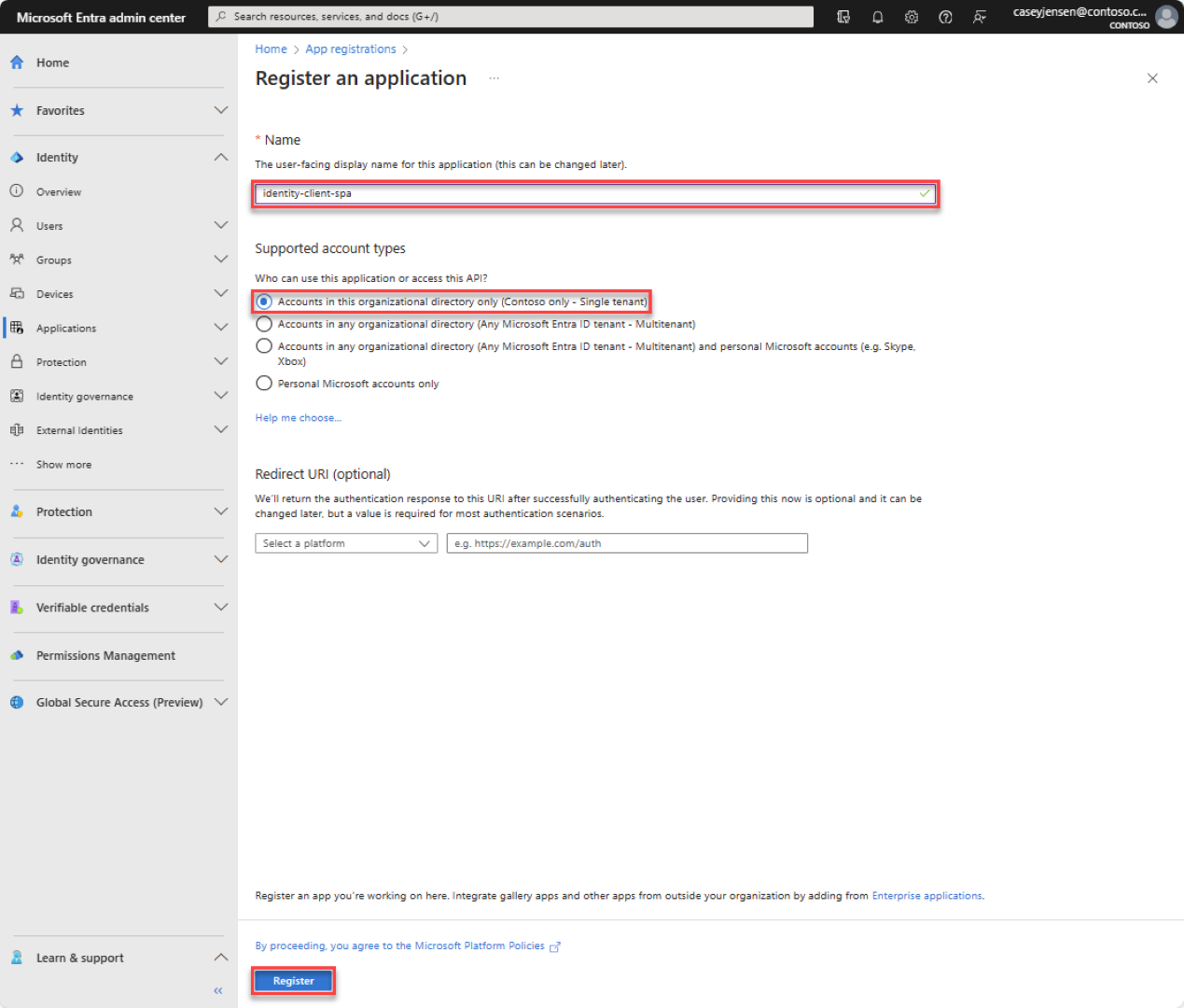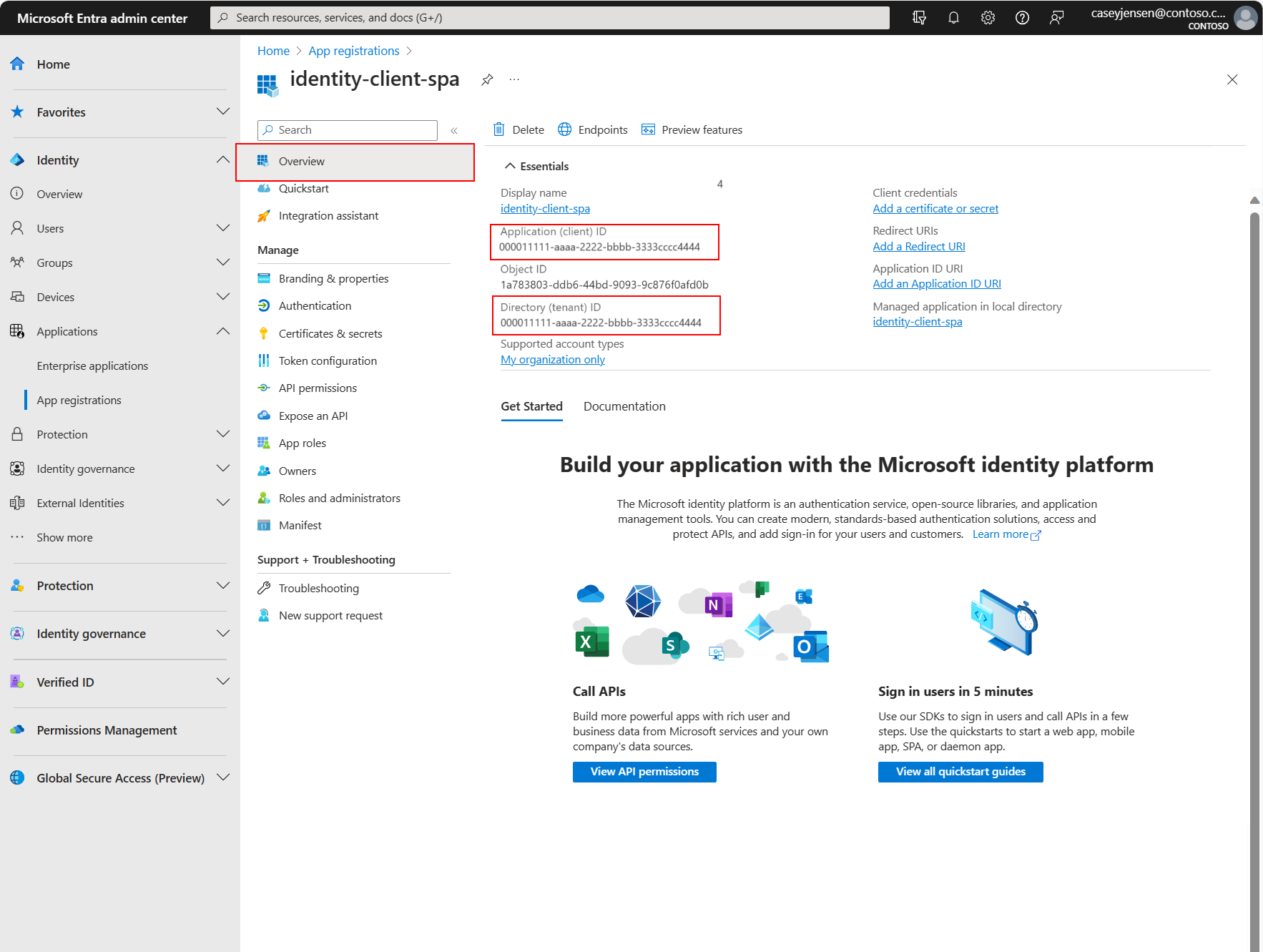Szybki start: logowanie użytkowników w jednostronicowej aplikacji (SPA) i wywoływanie interfejsu API programu Microsoft Graph przy użyciu zestawu WebAssembly platformy Blazor
W tym przewodniku Szybki start użyto przykładowej aplikacji jednostronicowej (SPA) platformy Blazor WebAssembly (WASM), aby pokazać, jak logować użytkowników przy użyciu przepływu kodu autoryzacji z kluczem weryfikacji dla programu Code Exchange (PKCE) i wywołać interfejs API programu Microsoft Graph. W przykładzie użyto biblioteki Microsoft.Authentication.WebAssembly.MSAL do obsługi uwierzytelniania.
Wymagania wstępne
- Konto platformy Azure z aktywną subskrypcją. Jeśli jeszcze go nie masz, utwórz bezpłatne konto.
- Zestaw SDK platformy .NET
- Visual Studio 2022 lub Visual Studio Code
Rejestrowanie aplikacji i identyfikatorów rekordów
Aby ukończyć rejestrację, podaj nazwę aplikacji, określ obsługiwane typy kont i dodaj identyfikator URI przekierowania. Po zarejestrowaniu okienko Przegląd aplikacji wyświetla identyfikatory wymagane w kodzie źródłowym aplikacji.
Zaloguj się do centrum administracyjnego usługi Microsoft Entra.
Jeśli masz dostęp do wielu dzierżaw, użyj ikony
 Ustawienia w górnym menu, aby przełączyć się do dzierżawy, w której chcesz zarejestrować aplikację z menu Katalogi i subskrypcje.
Ustawienia w górnym menu, aby przełączyć się do dzierżawy, w której chcesz zarejestrować aplikację z menu Katalogi i subskrypcje.Przejdź do pozycji Identity>Applications> Rejestracje aplikacji wybierz pozycję Nowa rejestracja.
Wprowadź nazwę aplikacji, taką jak identity-client-spa.
W obszarze Obsługiwane typy kont wybierz pozycję Konta tylko w tym katalogu organizacyjnym. Aby uzyskać informacje o różnych typach kont, wybierz opcję Pomoc dla mnie .
Wybierz pozycję Zarejestruj.
Po zakończeniu rejestracji zostanie wyświetlone okienko Przegląd aplikacji. Zapisz identyfikator katalogu (dzierżawy) i identyfikator aplikacji (klienta) do użycia w kodzie źródłowym aplikacji.
Uwaga
Obsługiwane typy kont można zmienić, odwołując się do modyfikowania kont obsługiwanych przez aplikację.
Dodawanie identyfikatora URI przekierowania platformy
Aby określić typ aplikacji do rejestracji aplikacji, wykonaj następujące kroki:
- W obszarze Zarządzanie wybierz pozycję Uwierzytelnianie.
- Na stronie Konfiguracje platformy wybierz pozycję Dodaj platformę, a następnie wybierz opcję SPA.
- W polu Identyfikatory URI przekierowania wprowadź wartość
http://localhost:5000/authentication/login-callback. - Wybierz pozycję Konfiguruj, aby zapisać zmiany.
Klonowanie lub pobieranie przykładowej aplikacji
Aby uzyskać przykładową aplikację, możesz ją sklonować z usługi GitHub lub pobrać jako plik .zip.
Aby sklonować przykład, otwórz wiersz polecenia i przejdź do miejsca, w którym chcesz utworzyć projekt, a następnie wprowadź następujące polecenie:
git clone https://github.com/Azure-Samples/ms-identity-docs-code-dotnetPobierz plik .zip. Wyodrębnij go do ścieżki pliku, w której długość nazwy jest mniejsza niż 260 znaków.
Konfigurowanie projektu
W środowisku IDE otwórz folder projektu ms-identity-docs-code-dotnet/spa-blazor-wasm zawierający przykład.
Otwórz plik wwwroot/appsettings.json i zaktualizuj następujące wartości przy użyciu informacji zarejestrowanych wcześniej w centrum administracyjnym.
{ "AzureAd": { "Authority": "https://login.microsoftonline.com/<Enter the tenant ID obtained from the Microsoft Entra admin center>", "ClientId": "Enter the client ID obtained from the Microsoft Entra admin center", "ValidateAuthority": true } }Authority— Urząd jest adresem URL wskazującym katalog, z którego biblioteka MSAL może żądać tokenów. Zastąp Enter_the_Tenant_Info_Here wartością identyfikatora katalogu (dzierżawy), która została zarejestrowana wcześniej.ClientId— Identyfikator aplikacji, nazywany również klientem. Zastąp tekst w cudzysłowach wartością identyfikatora aplikacji (klienta), która została zarejestrowana wcześniej.
Uruchamianie aplikacji i logowanie
Uruchom projekt z serwerem internetowym przy użyciu platformy .NET:
Aby uruchomić serwer, uruchom następujące polecenia z poziomu katalogu projektu:
dotnet runhttpSkopiuj adres URL wyświetlany w terminalu, na przykładhttp://localhost:5000, i wklej go w przeglądarce. Zalecamy używanie prywatnej lub incognito sesji przeglądarki.Wykonaj kroki i wprowadź niezbędne szczegóły, aby zalogować się przy użyciu konta Microsoft. Zażądasz adresu e-mail, aby można było wysłać do Ciebie jednorazowy kod dostępu. Wprowadź kod po wyświetleniu monitu.
Aplikacja zażąda uprawnień do utrzymania dostępu do danych, do których udzielono mu dostępu, oraz do zalogowania się i odczytania profilu. Wybierz pozycję Zaakceptuj. Zostanie wyświetlony poniższy zrzut ekranu wskazujący, że zalogowano się do aplikacji i uzyskać dostęp do szczegółów profilu z interfejsu API programu Microsoft Graph.

Wyloguj się z aplikacji
- Znajdź przycisk Wyloguj się w prawym górnym rogu strony i wybierz go.
- Zostanie wyświetlony monit o wybranie konta do wylogowania. Wybierz konto użyte do zalogowania się.
Zostanie wyświetlony komunikat z informacją o wylogowaniach. Teraz możesz zamknąć okno przeglądarki.
Zobacz też
Dowiedz się więcej, tworząc aplikację React SPA od podstaw, korzystając z następującej serii — Samouczek: Logowanie użytkowników i wywoływanie programu Microsoft Graph